Да ли желите да добијете корисне увиде за предстојећу маркетиншку кампању из постојећих маркетиншких података? Морате да креирате маркетиншке контролне табле на Повер БИ пратећи једноставне кораке поменуте у овом чланку.
Да бисте направили страшну маркетиншку стратегију, можете пратити различите показатеље као што су стопа учесталости кликова (ЦТР), цена по клику (ЦПЦ), прикази итд. Међутим, већина дигиталних маркетиншких стручњака каже да је тешко разумјети необрађене податке прикупљене из маркетиншке кампање. Постаје проблематичније када се такви маркетиншки подаци шире на различите веб странице, чврсте дискове, е-пошту итд.
Било би сјајно када бисте могли да користите софтвер за анализу података који вам омогућава да консолидујете све маркетиншке податке на једном месту. Такође, омогућава вам да креирате извештај на једном страници са професионалним визуелизацијама које чланови вашег тима разумеју.
Ево долази Повер БИ и његове робусне карактеристике израде контролне табле. Читајте даље да бисте сазнали како да направите маркетиншку контролну таблу у Повер БИ-ју без дипломе из науке о подацима.
Преглед садржаја
Шта је маркетиншка контролна табла?
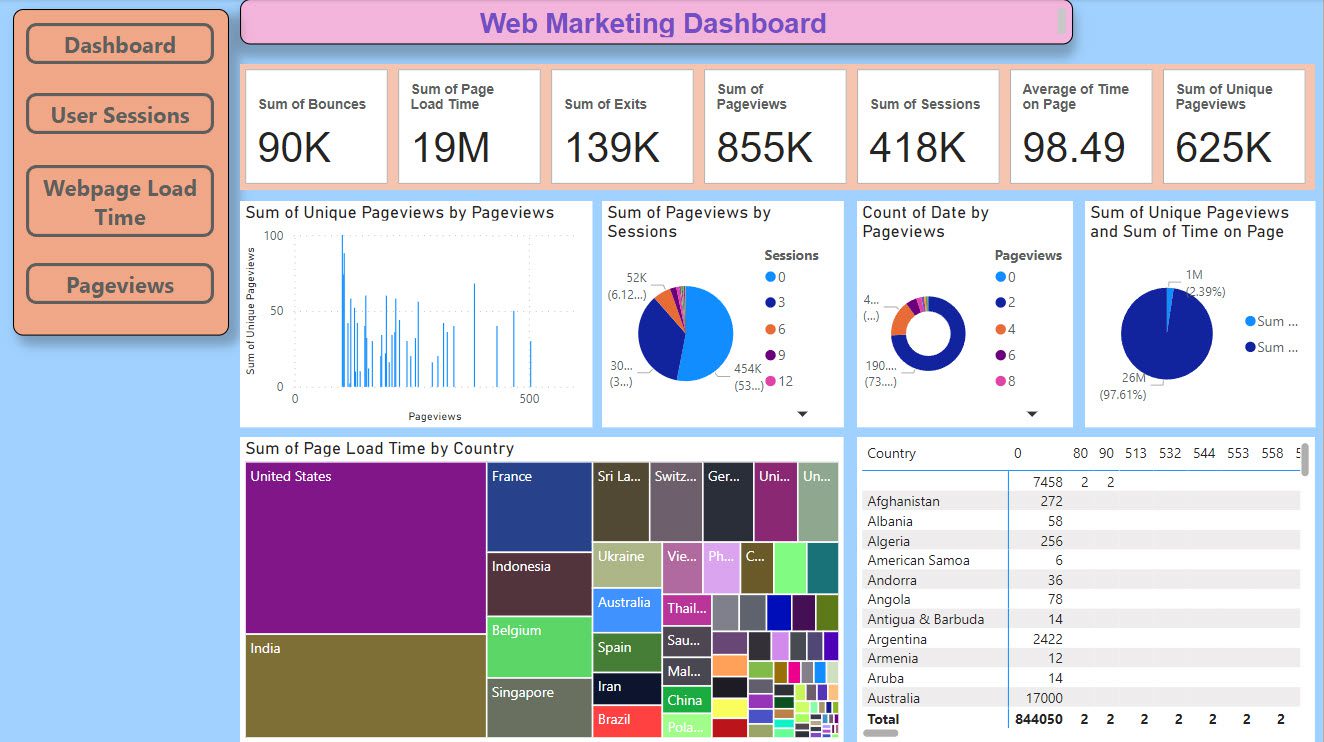
Маркетиншка контролна табла је свеобухватан извештај о учинку ваше маркетиншке кампање. Користи различите КПИ, метрике, графиконе, итд., да визуелно објасни здравље маркетиншке шеме. То је такође извештај који даје поглед из птичје перспективе на маркетиншке напоре ваше компаније, а општа публика може лако да разуме исход маркетиншких кампања.
Већина контролних табли се повезује са скуповима података уживо и у реалном времену. Како добијате више кликова на своју ППЦ кампању или клијенти попуњавају обрасце за стварање потенцијалних клијената, бројке се аутоматски ажурирају на контролној табли.
Такође можете да повежете маркетиншке перформансе на основу канала на таквим контролним таблама да бисте добили холистички увид у маркетиншке активности компаније на различитим каналима као што су веб странице, друштвени медији, мобилне апликације итд.
Такође прочитајте: КРА наспрам КПИ – дефиниција, примери и зашто вам треба обоје
Зашто предузећа и маркетиншке агенције користе маркетиншку контролну таблу?
Ево зашто агенције и предузећа користе маркетиншке контролне табле, а такође бисте требали:
- Контролне табле пружају најновије податке о текућим маркетиншким кампањама, тако да менаџери маркетинга могу да унесу промене у шеме као одговор на еволуирајуће понашање купаца и тржишне трендове.
- Такве визуелизације података консолидују маркетиншке метрике и КПИ на једном екрану, тако да предузећа и агенције могу да стекну холистички увид.
- Маркетинг менаџери могу израдити ефикасне маркетиншке стратегије и тактике када добију јасне и лако доступне податке на маркетиншким контролним таблама.
- Такве контролне табле првенствено приказују сложене податке са графиконима и мапама, тако да публика са било којим нивоом вештине може да пробави извештај.
- Предузећа и маркетиншке агенције могу лако да прате свој напредак ка маркетиншким циљевима.
- Контролне табле нуде транспарентан поглед на маркетиншке активности, подстичући поверење међу заинтересованим странама и клијентима.
- Маркетиншке агенције често користе контролне табле за испоруку детаљних извештаја клијентима, демонстрирајући вредност и утицај својих услуга.
Такође прочитајте: Како да направите контролну таблу продаје у Таблеау-у
Како маркетиншка контролна табла помаже у анализи конкуренције?
Маркетиншка контролна табла помаже у анализи конкуренције тако што пружа компактан преглед кључних индикатора учинка (КПИ) и метрике. Омогућава предузећима да упореде свој учинак са конкуренцијом. Такође, омогућава праћење тржишног удела, стопе ангажовања и других релевантних података, пружајући увид у ранг пословања у сегменту тржишта.
Перспектива вођена подацима коју нуде маркетиншке контролне табле помаже да се идентификују предности и слабости у односу на конкуренте. Ово подстиче стратешка прилагођавања маркетиншких кампања у складу са вашим конкурентским предузећима.
Штавише, историјски подаци доступни на контролним таблама су корисни за анализу трендова, креирање образаца понашања потрошача, итд. Коначно, ваши маркетиншки тимови могу да реагују на брзе маркетиншке сигнале и промене маркетиншке тактике како би минимизирали трошкове, максимизирали конверзије и остали испред конкуренције.
Како направити маркетиншку контролну таблу у Повер БИ-ју
Креирање контролне табле на Повер БИ је прилично директан. Све додато у приказ извештаја Повер БИ платна је део контролне табле.
У поређењу са Таблеау-ом, не морате да креирате засебне радне листове. Другим речима, када увезете визуелизације радног листа директно у Таблеау контролне табле, то је потпуно другачије у Повер БИ-ју. Морате да креирате визуелизације у приказу Извештаја тако што ћете превући и отпустити поља из окна Подаци на десној страни апликације.
У наставку пронађите водич корак по корак:
Увезите скуп података о дигиталном/веб маркетингу
Прво, морате да повежете скуп података са Повер БИ-јем да бисте могли да направите контролну таблу користећи податке. Ево како да увезете податке:
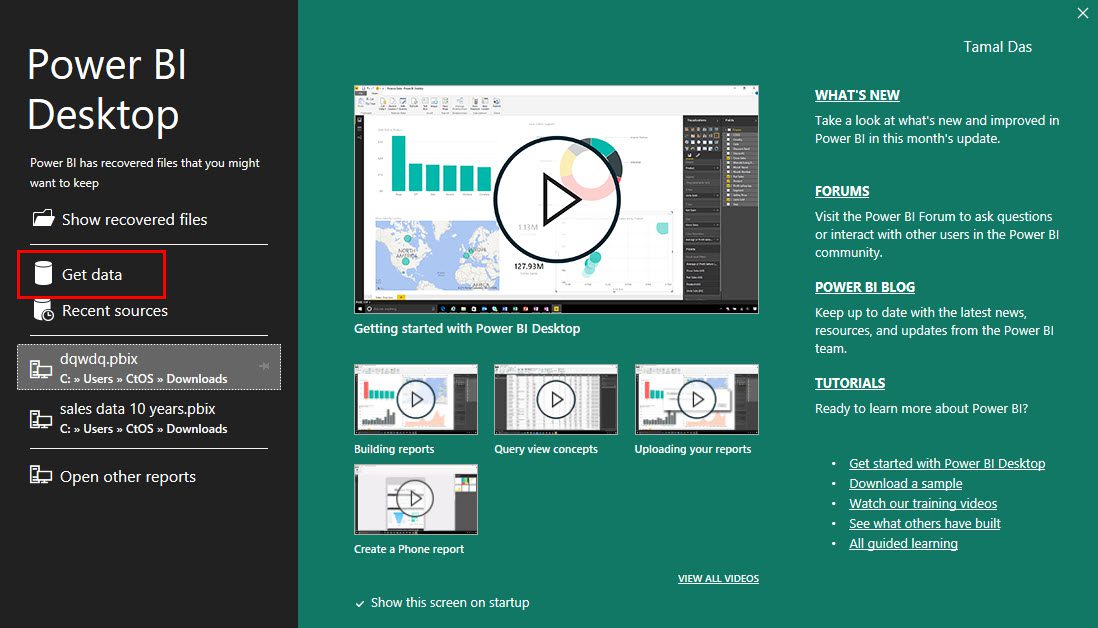

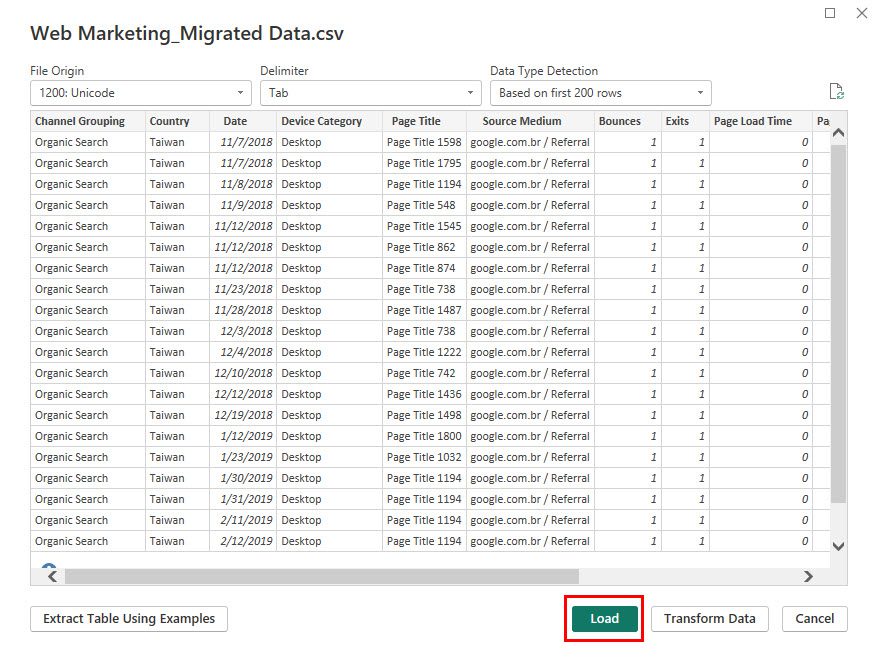
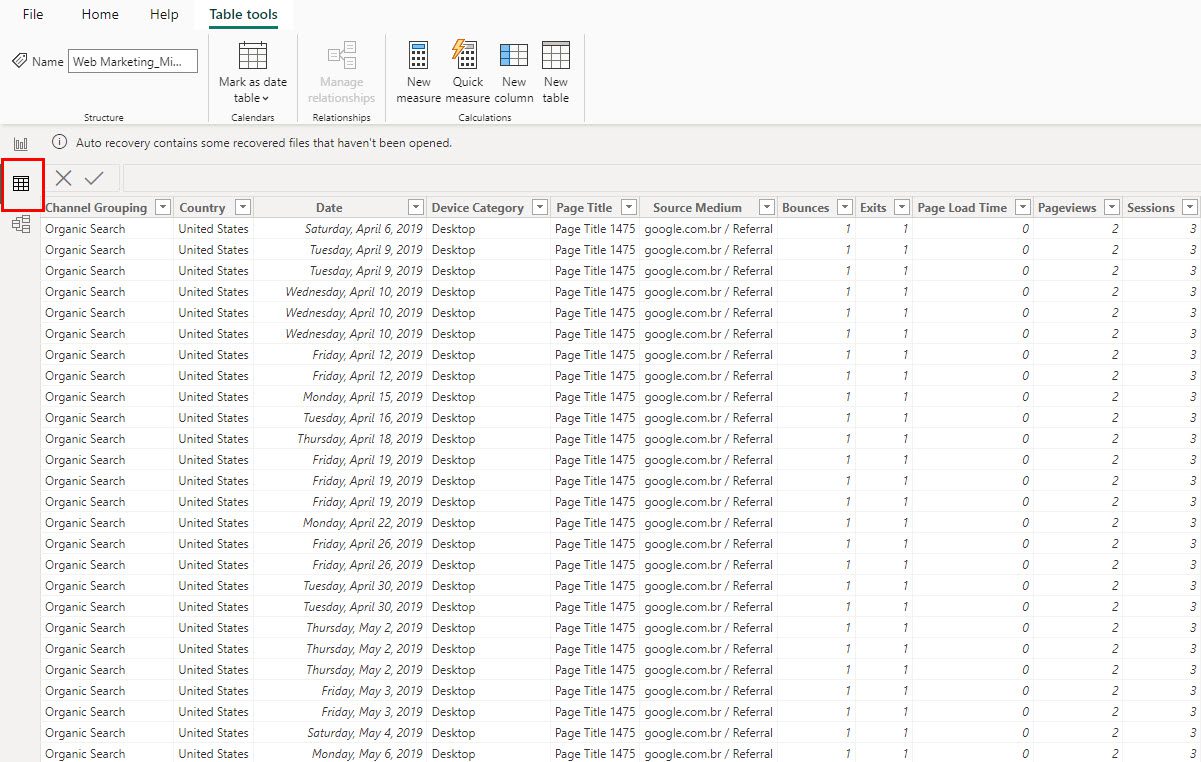
Направите основну контролну таблу
Приказ извештаја је платно на коме се одвијају сви задаци израде контролне табле. Постоје три панела за навигацију са десне стране на приказу извештаја. Ово су следеће са својим карактеристикама:
- Филтери: Овде можете додати поља података да бисте креирали филтере.
- Визуализације: Садржи мени за визуелне приказе података на картици Визуелна конструкција и све опције визуелизације и форматирања платна на картици Формат странице.
- Подаци: Садржи базу података коју сте увезли и приказује хијерархију скупа података.
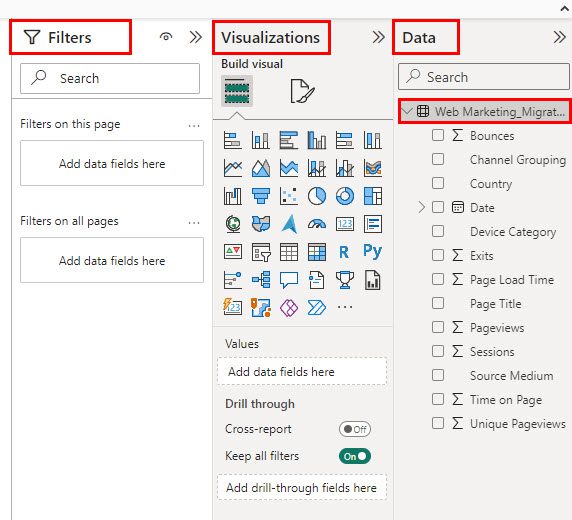
Сада морате да одете у одељак Приказ извештаја да бисте почели да креирате основу контролне табле. Пратите ове кораке:
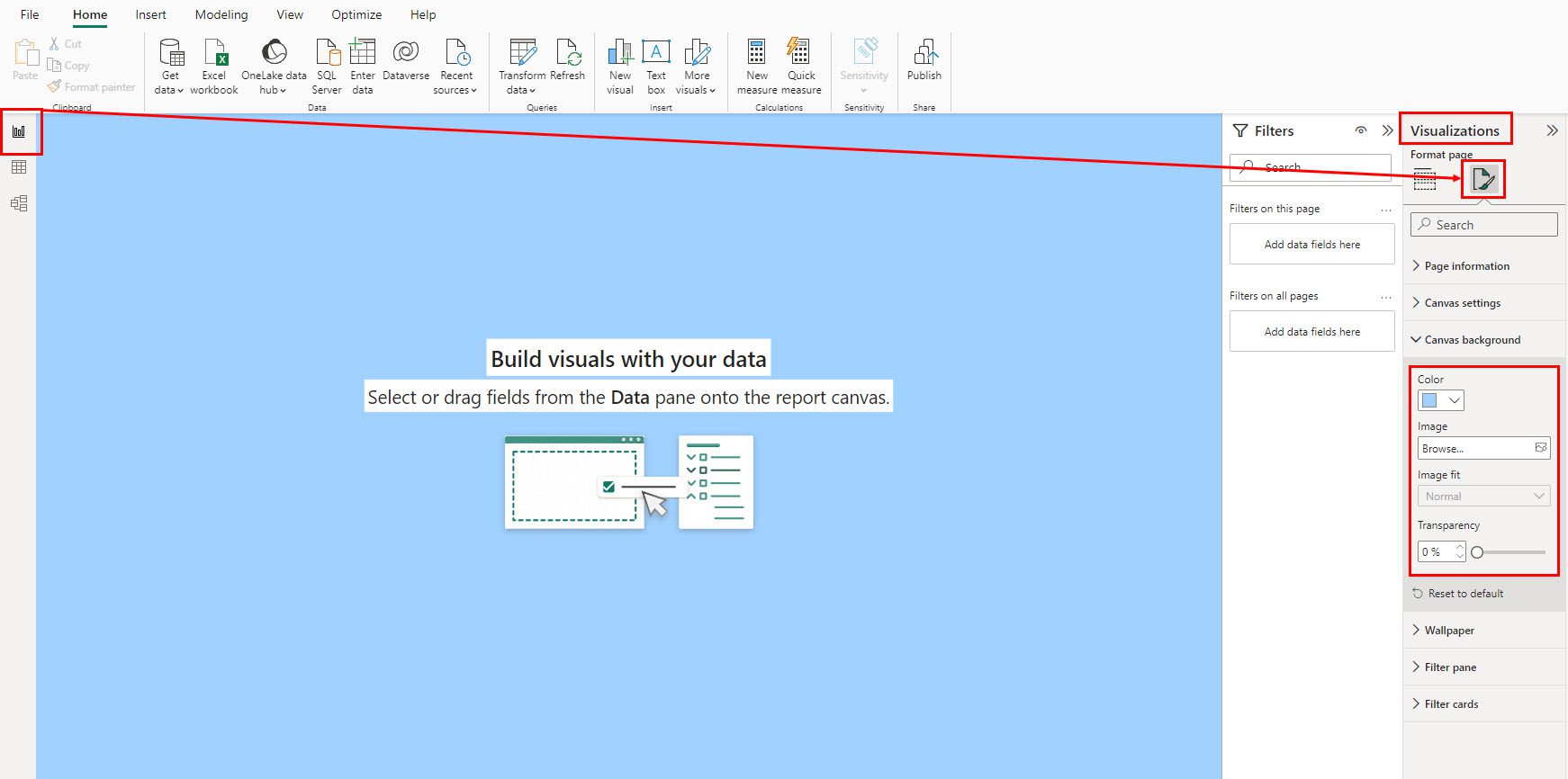
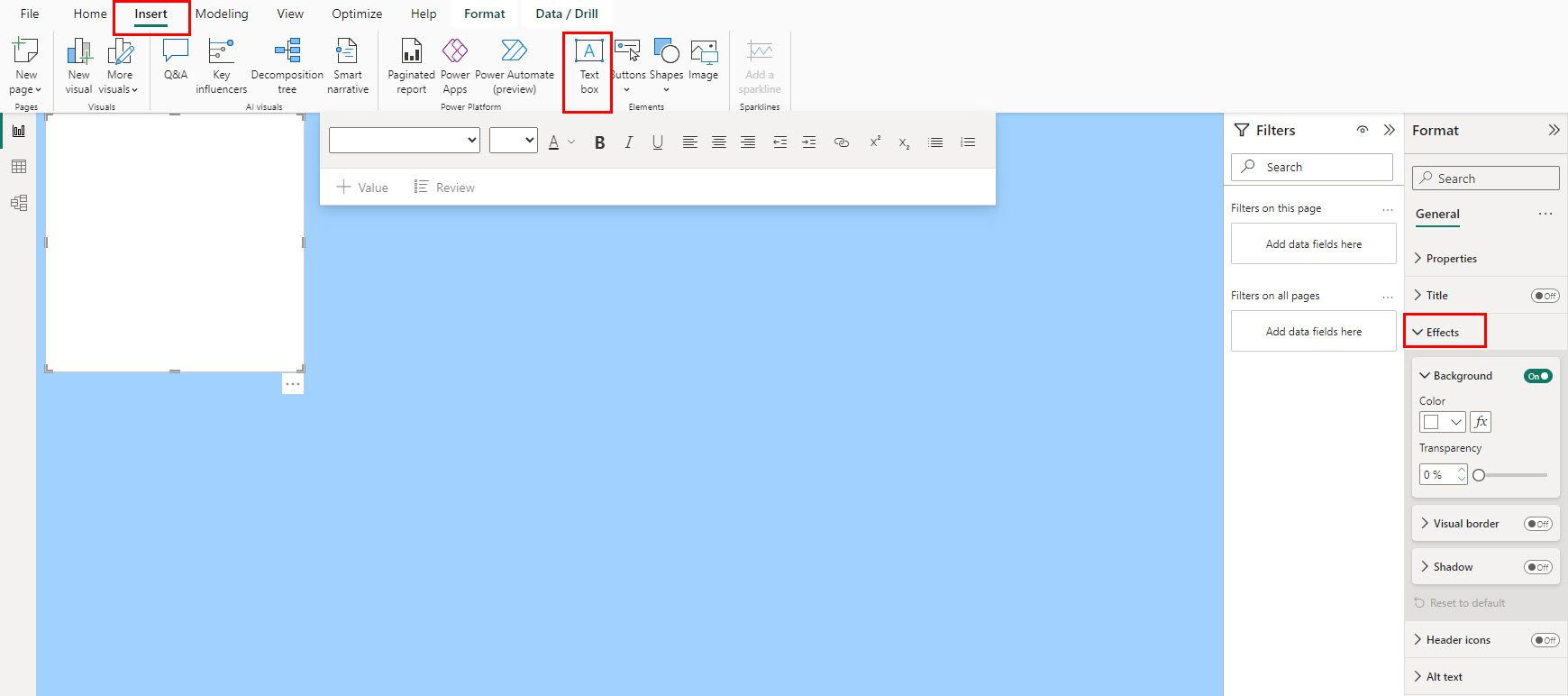
Овде такође можете да креирате навигациони панел са леве стране на контролној табли да преусмерите кориснике на извештаје специфичне за нишу са детаљним презентацијама података. На пример, направио сам дугмад за преусмеравање за контролну таблу, корисничке сесије, време учитавања веб странице и приказе страница.
Ево како можете да креирате интерактивне дугмад:
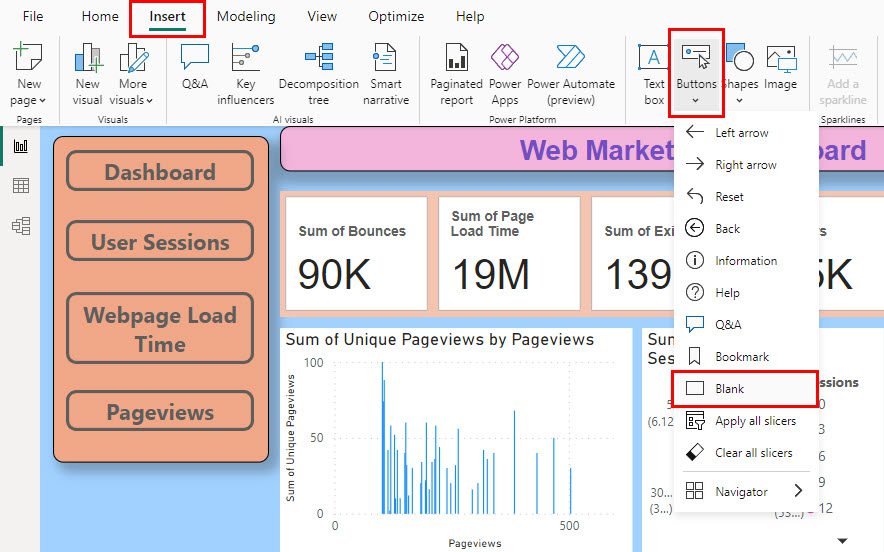
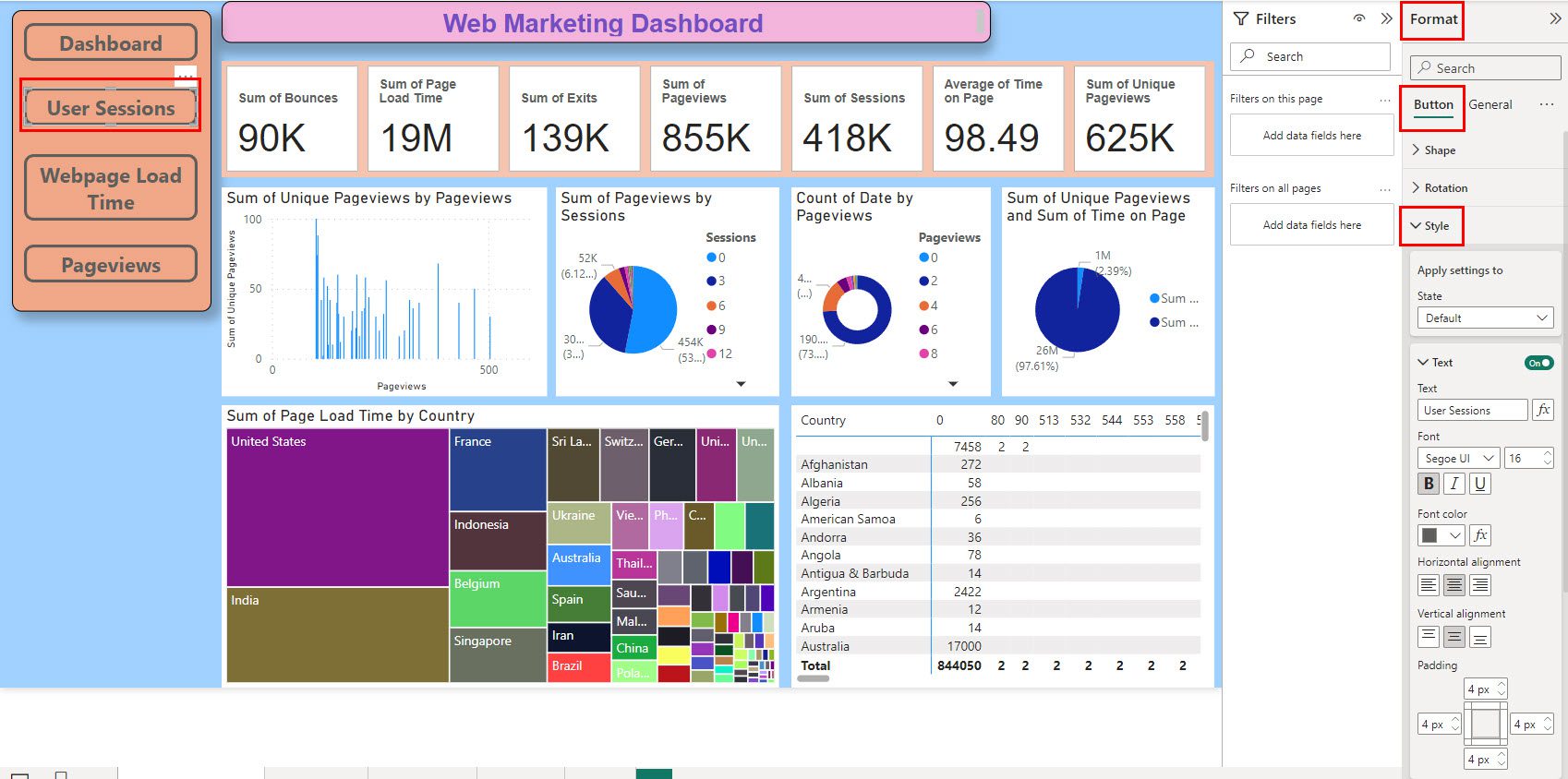
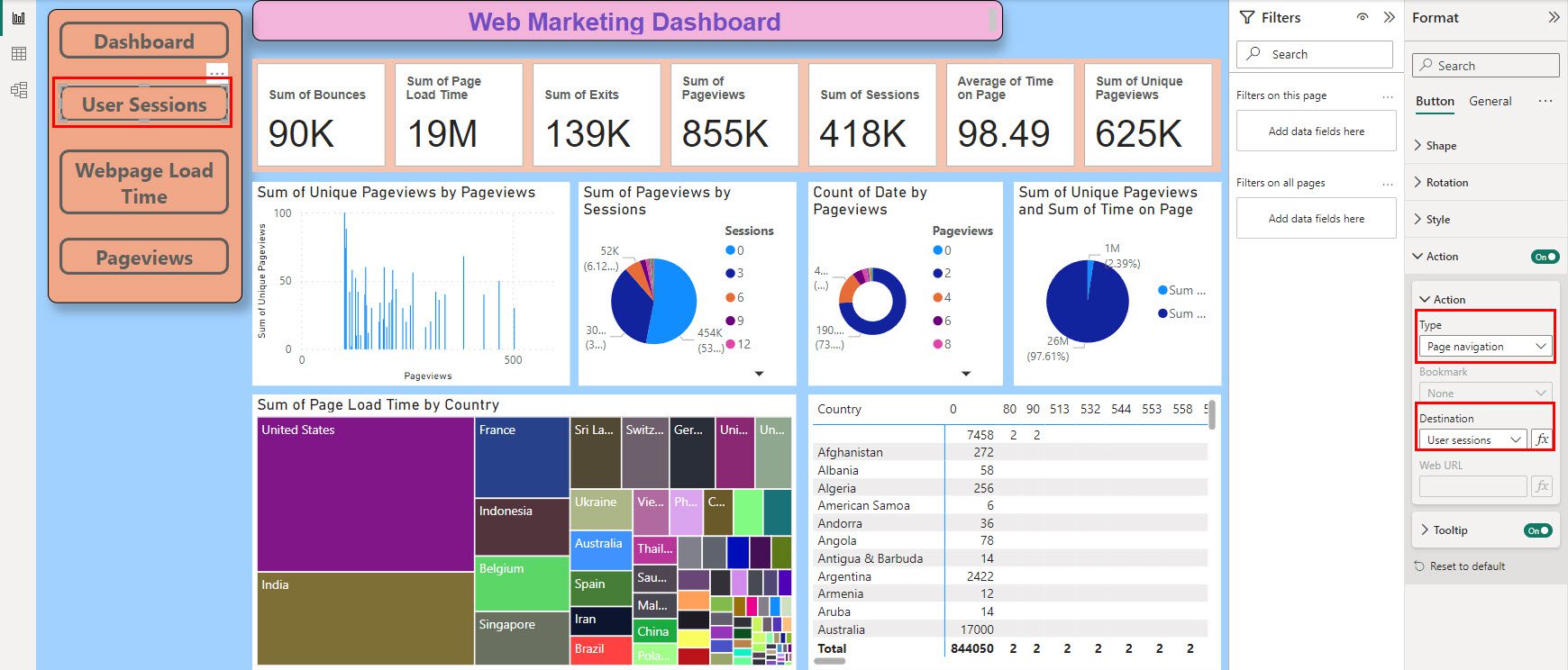
У наставку пронађите основну контролну таблу креирану до сада:
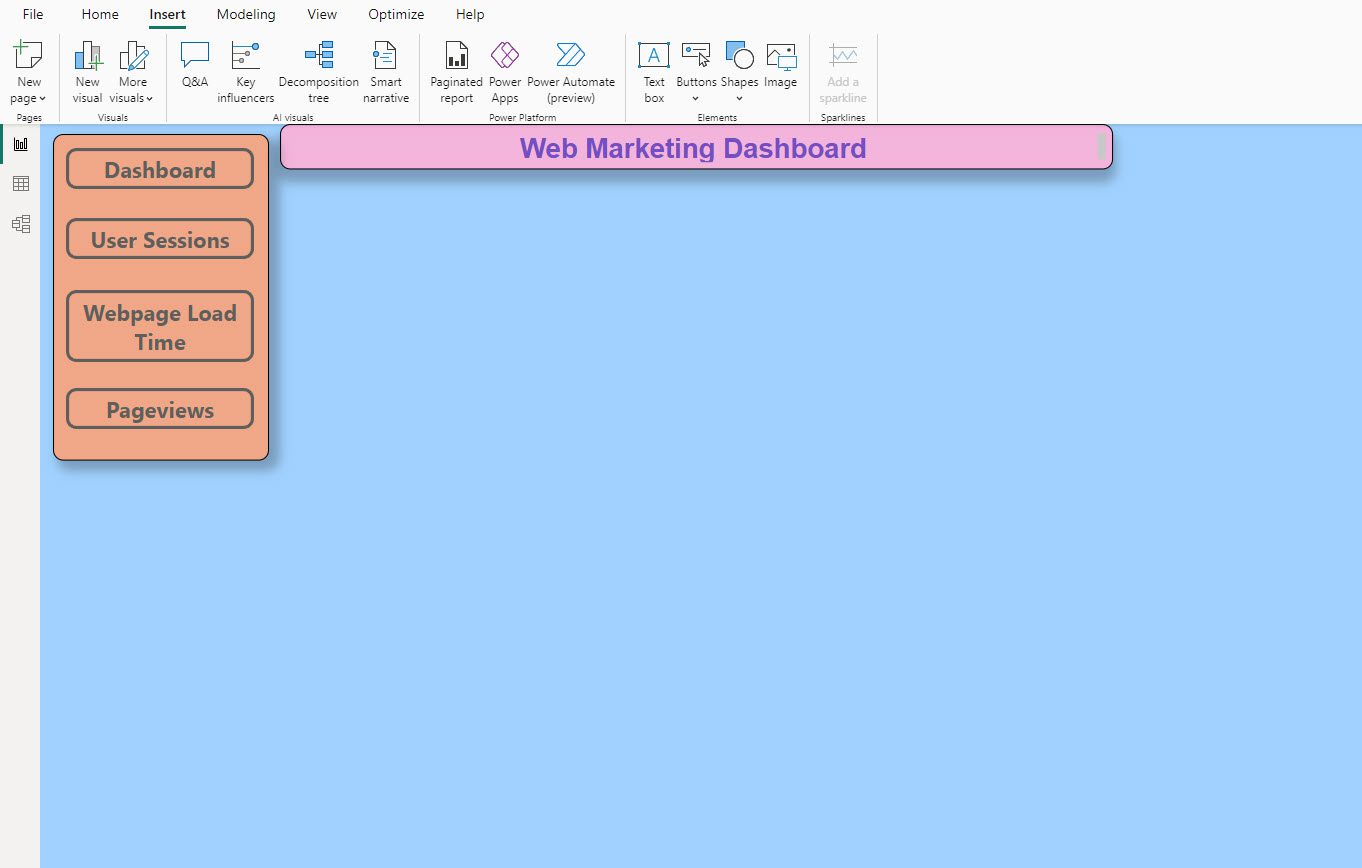
Додајте КПИ из скупа података
Сада можете да додате КПИ и метрике пратећи ове кораке:
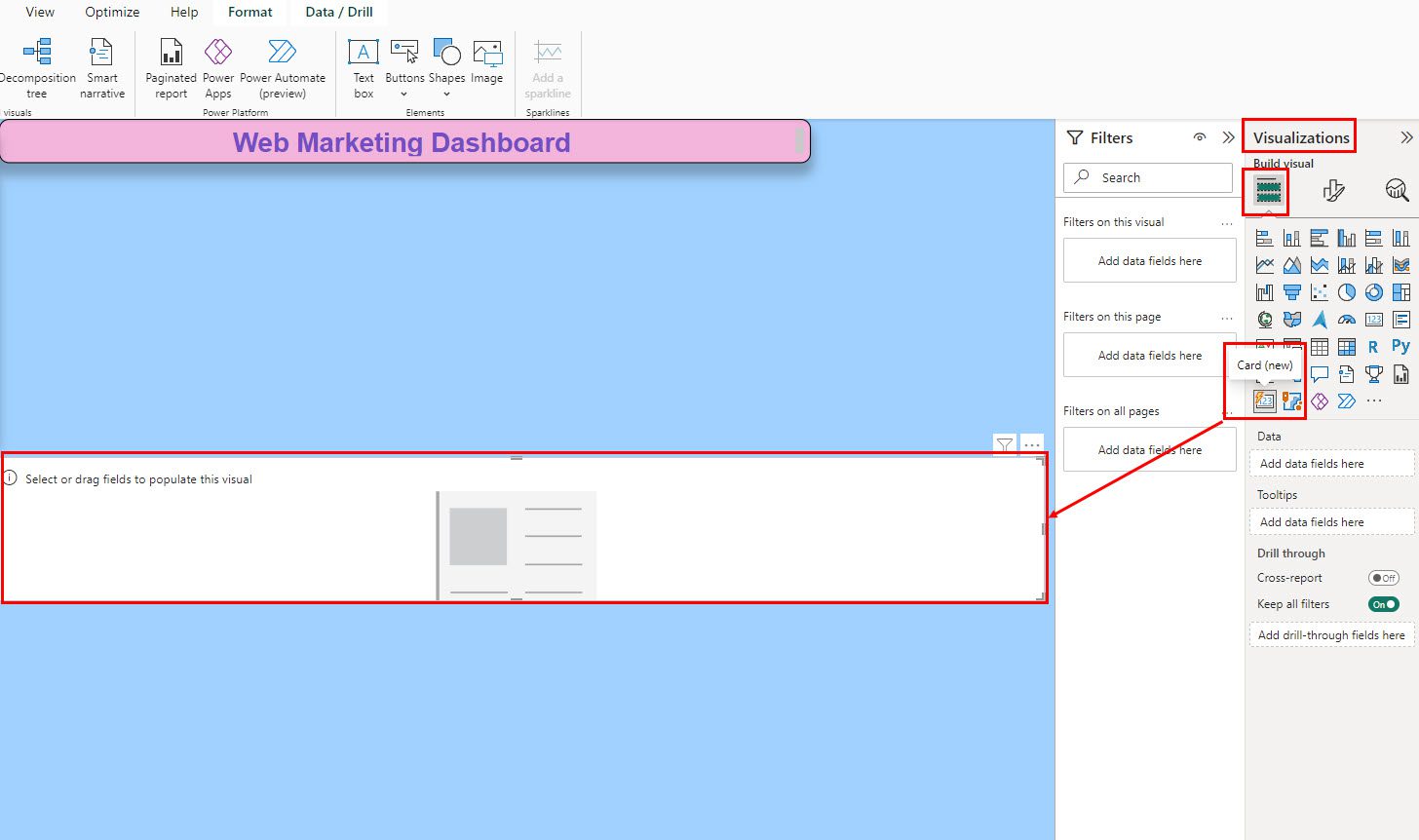
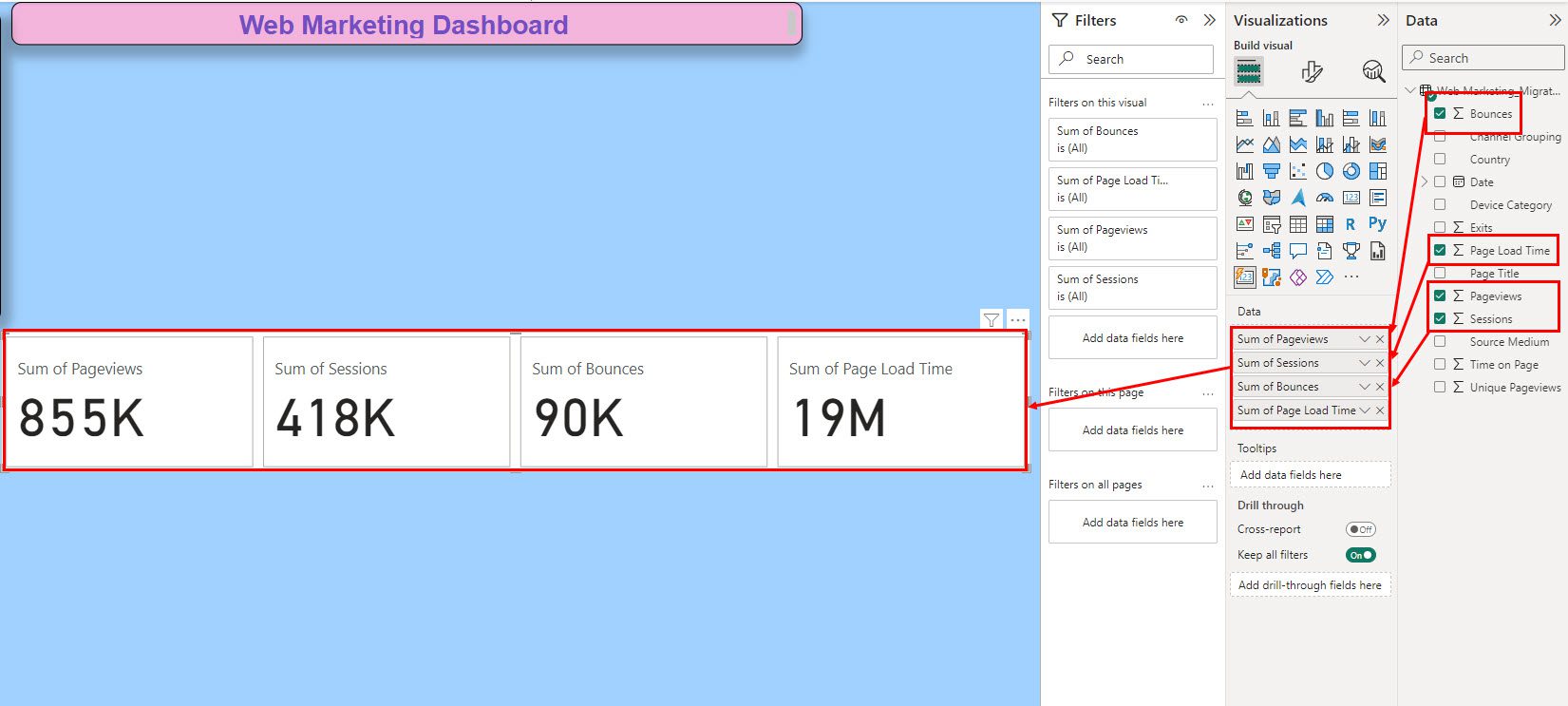
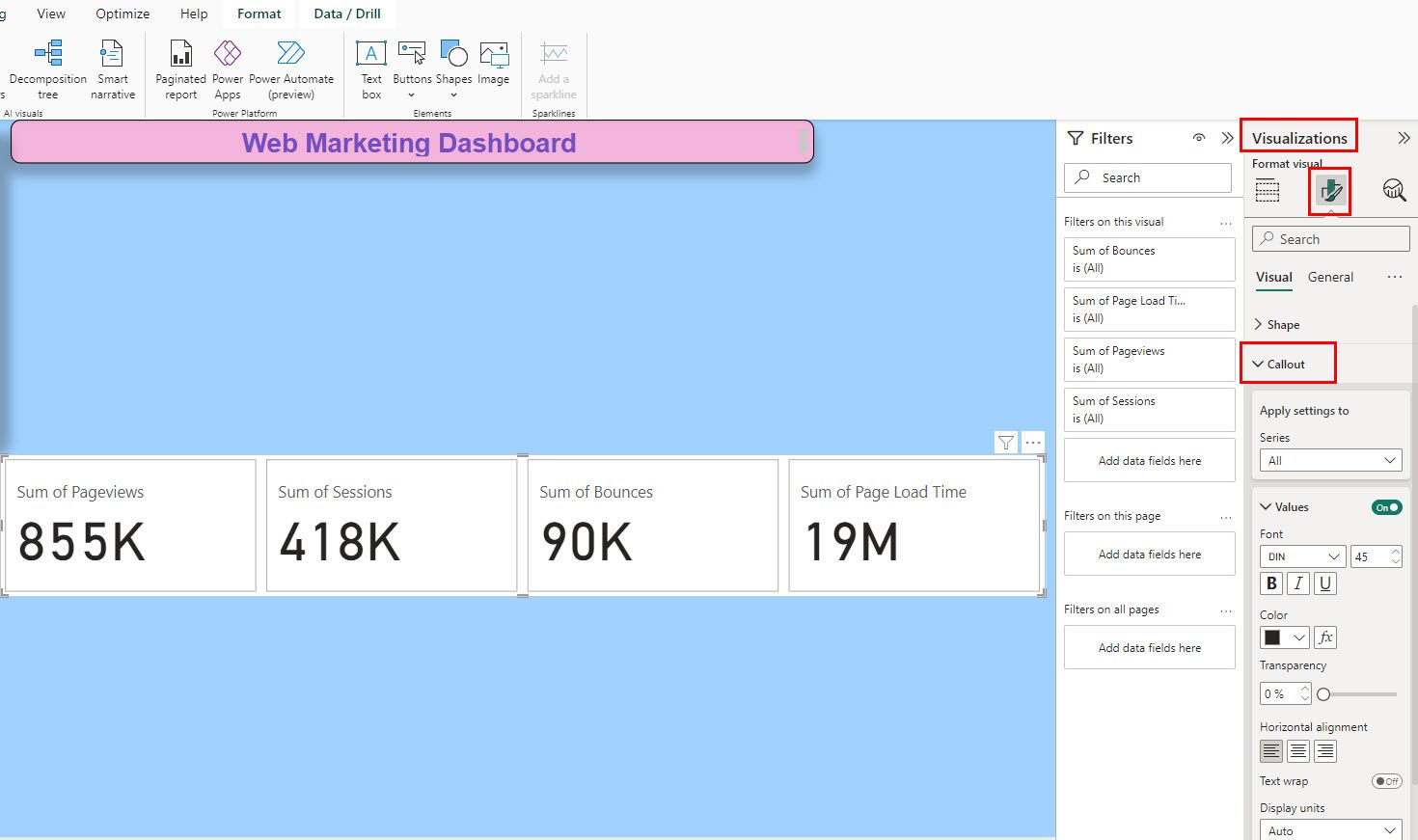
Додајте графиконе и графиконе на контролну таблу
Сада, да бисте визуелно приказали податке упоређивањем између поља, као што су одскоци у односу на приказе странице, прикази странице у односу на време на страници и тако даље, морате да додате графиконе. Ево како:
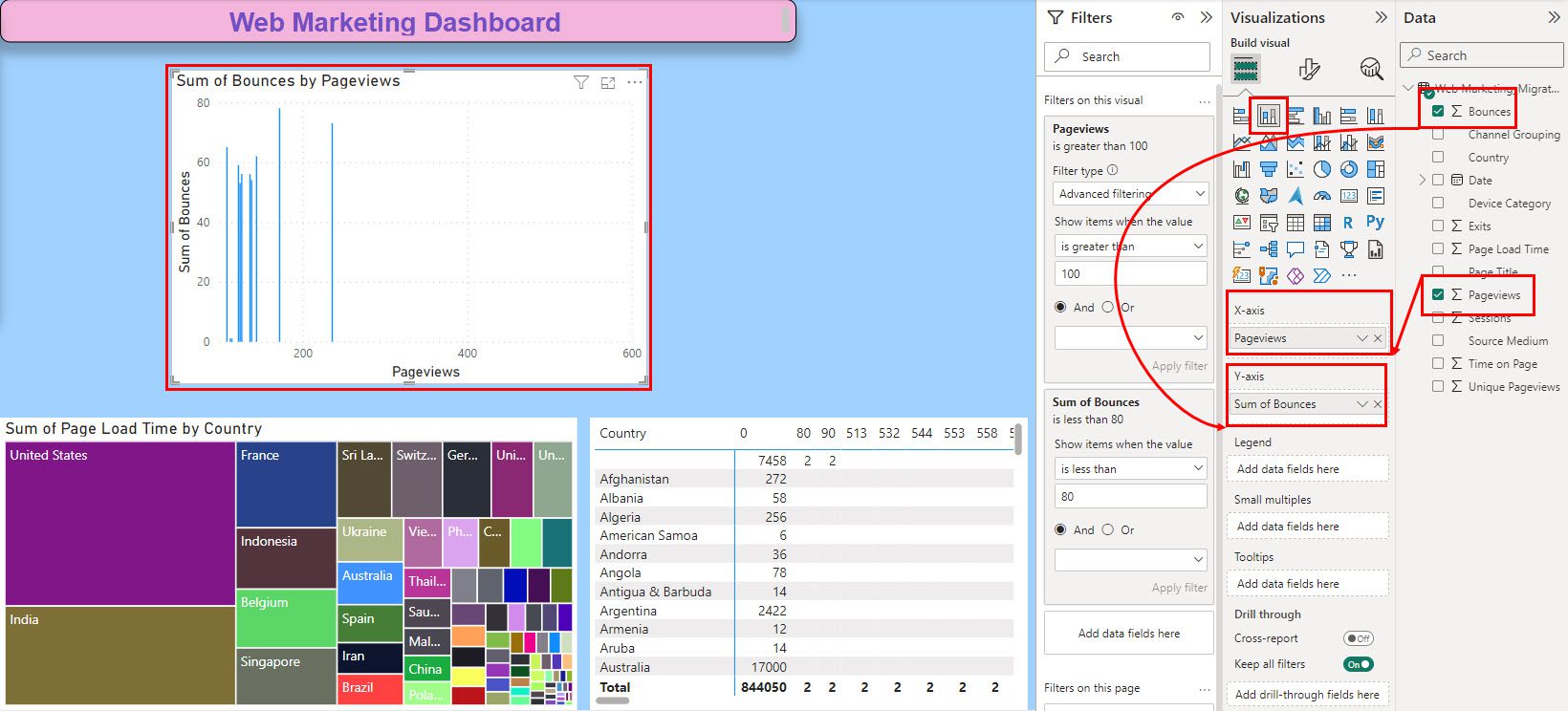
Дакле, овако можете додати графиконе. Можете додати још графикона као што су тортни графикони, дијаграми у облику крофне, графикони Гуаге итд. Такође можете додати мапе као што су мапа дрвета, мапа, мапа поља итд.
У наставку пронађите маркетиншку контролну таблу након што додате различите визуелизације података:
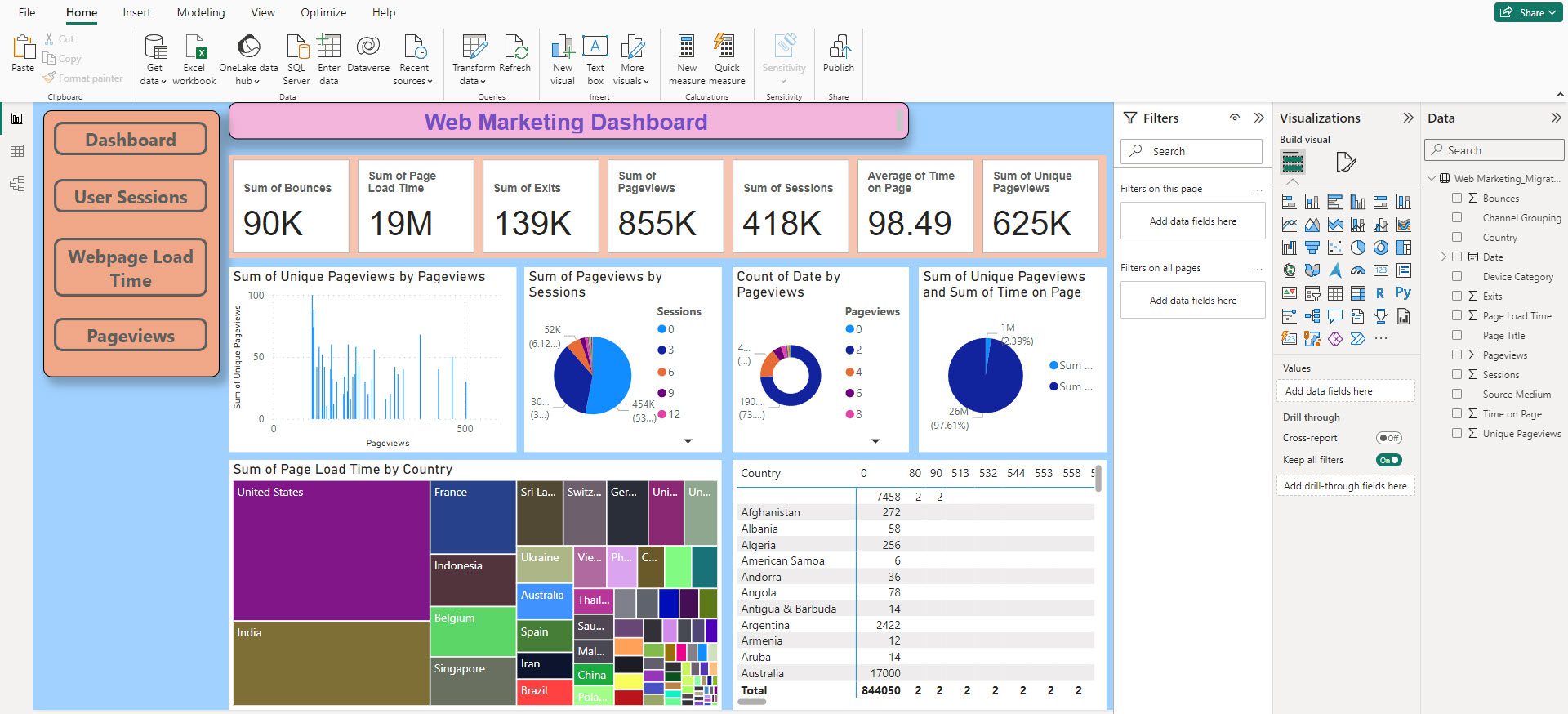
Објавите или извезите контролну таблу
Да бисте објавили контролну таблу на серверу ваше организације, урадите следеће:
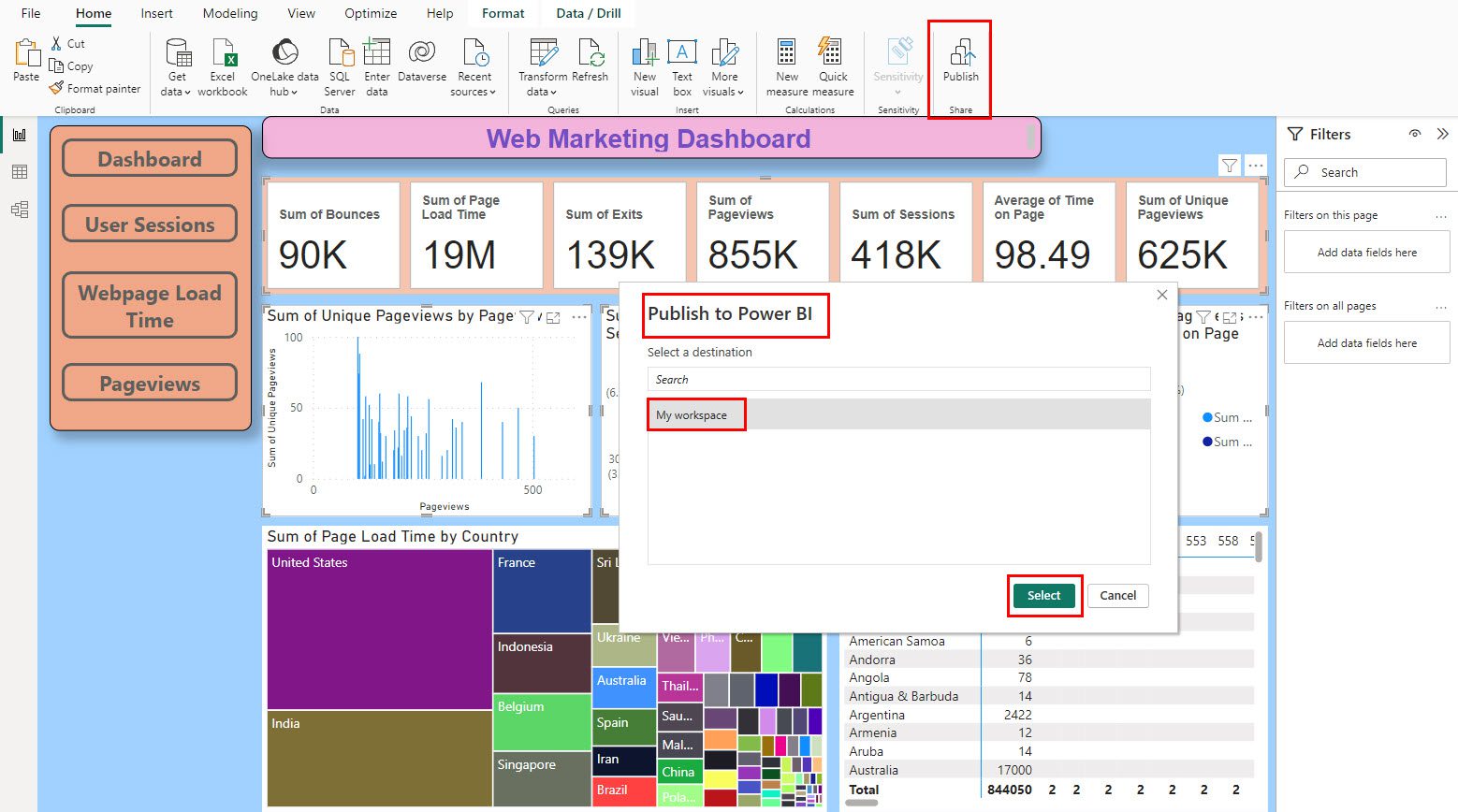
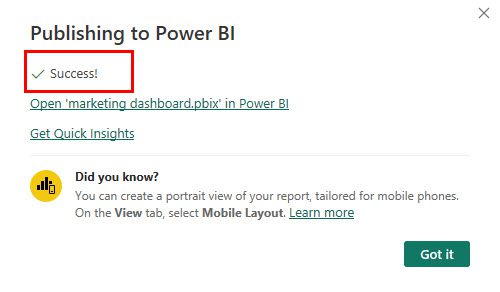
Други начин да делите контролну таблу је тако што ћете је одштампати као ПДФ датотеку из Филе > Екпорт > Екпорт то ПДФ.
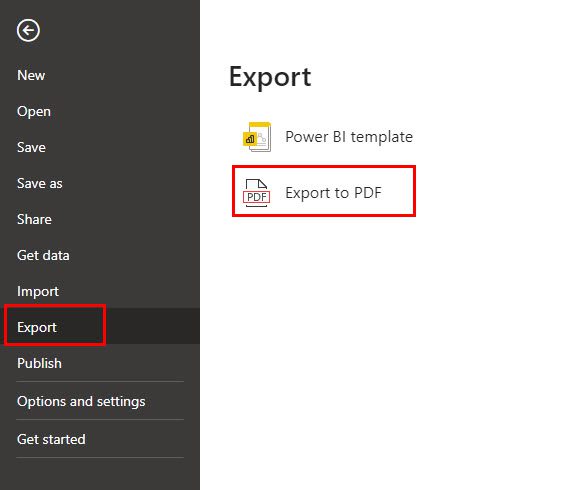
Повер БИ маркетиншка контролна табла: најбоље праксе
У наставку пронађите најбоље праксе које треба да узмете у обзир приликом креирања контролних табли на Повер БИ:
- Направите листу метрика и КПИ-ова које ваше предузеће користи за мерење стопе успеха било које маркетиншке кампање. Затим их укључите у Повер БИ извештај.
- Углавном, Повер БИ аутоматски организује ваше податке у употребљив формат, тако да можете једноставно да их превучете и отпустите у графиконе Повер БИ-ја. Међутим, требало би да почнете и са најчистијом базом података како бисте процес израде контролне табле учинили лаким.
- Поставите најважнију метрику у велику и видљиву кутију за објекте и форматирајте је тако да публика може лако да је лоцира.
- Додајте филтере, резаче и функције детаљног прегледа да бисте омогућили корисницима да истраже податке и стекну дубљи увид.
- Нека дизајн контролне табле буде интуитиван и лак за употребу, што корисницима олакшава разумевање података.
- Одржавајте доследност у шемама боја, фонтовима и изгледима како бисте побољшали професионализам контролне табле.
- Користите одговарајуће графиконе и графиконе да представите податке, чинећи их једноставним и смисленим.
- Спроведите одговарајуће мере безбедности као што је маскирање података да бисте заштитили осетљиве маркетиншке податке.
Повер БИ маркетиншка контролна табла: савети стручњака
Као стручњак за Повер БИ за израду извештаја, предлажем да примените ове савете када правите контролну таблу:
- Користите инкрементално освежавање за изузетно велики скуп података са подацима уживо који се сваке секунде додају оригиналној бази података.
- Да бисте преусмерили гледаоце на радни лист са контролне табле, користите интерактивна дугмад. Можете га једноставно додати из Инсерт и користити радњу навигације по страници да бисте на њу могли кликнути.
- Уверите се да постоје одговарајући односи моделирања података између поља и табела вашег скупа података да бисте искористили функцију визуелних интеракција Повер БИ-ја.
- Користите изразе за анализу података (ДАКС) да бисте креирали прилагођене мере које пружају дубљи увид, као што су кумулативни збројеви, покретни просеци и напредна израчунавања.
- Истражите и искористите прилагођене визуелне елементе са Повер БИ тржишта да бисте својој контролној табли додали јединствене и привлачне елементе.
- Креирајте табеле параметара да бисте омогућили корисницима да промене специфичне аспекте података, као што су временски оквири или периоди поређења, побољшавајући интерактивност.
- Укључите Повер БИ могућности вештачке интелигенције да аутоматски детектујете трендове, аномалије и друге увиде у своје податке, побољшавајући предиктивну аналитику.
- Одржавајте контролу верзија своје контролне табле да бисте пратили промене и вратили се на претходне верзије ако је потребно.
Суперметрика као Повер БИ алтернатива
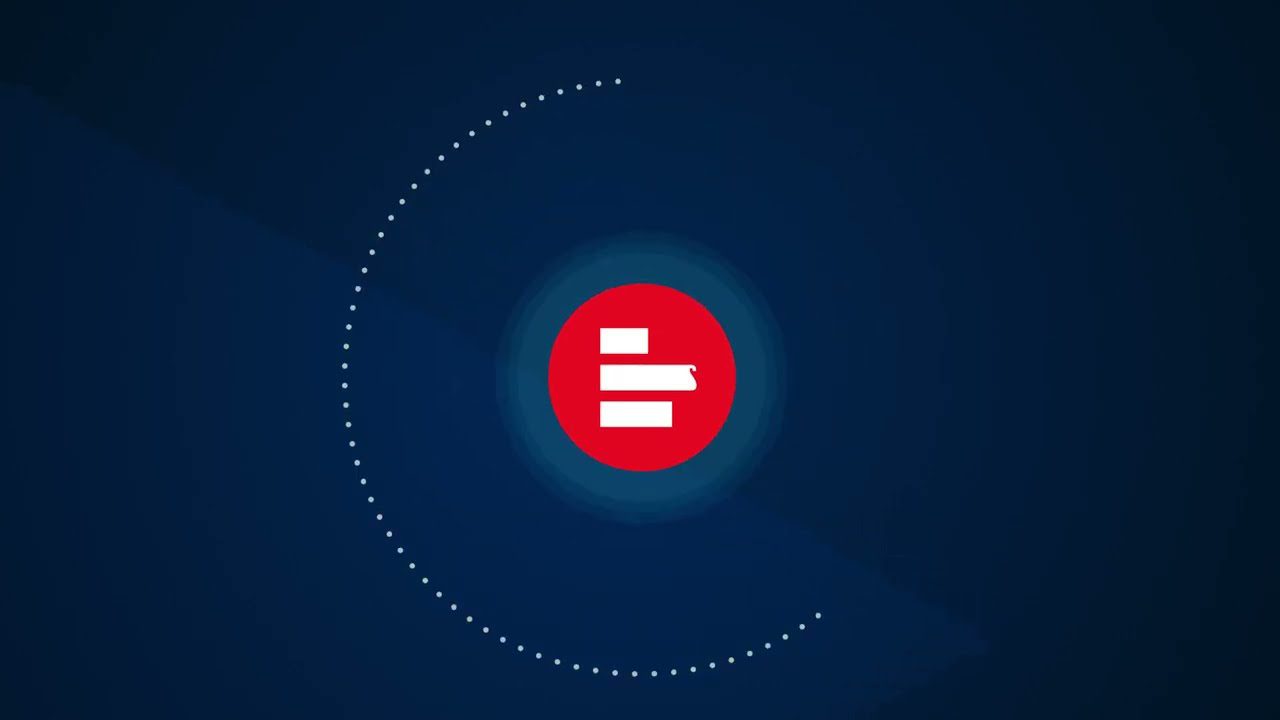
Ако вам се Повер БИ чини помало замршеним, можете да проверите Суперметрицс за све потребе маркетиншког извештавања. Ради као креатор извештаја без кода и може се повезати са изворима података са више од 100 платформи. Користио сам га за прикупљање података из својих маркетиншких пројеката на Фацебоок Адс, Гоогле Адс, ЛинкедИн Адс и Схопифи.
Лако бих могао да направим прелепе контролне табле пуне података тако што ћу извлачити податке из ових канала и стављати их на Суперметрицс шаблон контролне табле.
Затим сам такође могао да извезем своје маркетиншке податке на врхунске дестинације као што су Гоогле Схеетс, Лоокер Студио, Амазон С3, Сновфлаке, итд. Резултат је био сасвим задовољавајући.
Напомена аутора
Не постоји друга алтернатива за доношење одлука на основу података у онлајн маркетингу осим маркетиншких контролних табли. Дакле, изградња такве контролне табле не би требало да буде изазов за било које маркетиншко особље.
Повер БИ чини овај процес довољно једноставним. Само увезете своје необрађене податке као ЦСВ или се повежете са живим сервером маркетиншких података. Затим пратите КПИ и метрике које су најважније за ваше пословање.
Међутим, дизајнирање победничке контролне табле пре него што уложите време у изградњу једне од нуле увек се исплати. Постоје различити Повер БИ шаблони контролне табле на интернету да бисте добили инспирацију за дизајн.
Можда бисте желели да прочитате и о овим најбољим алатима за контролну таблу за друштвене медије, аналитику и пословне податке.
Да ли је овај чланак био од помоћи?
Хвала на повратним информацијама!

